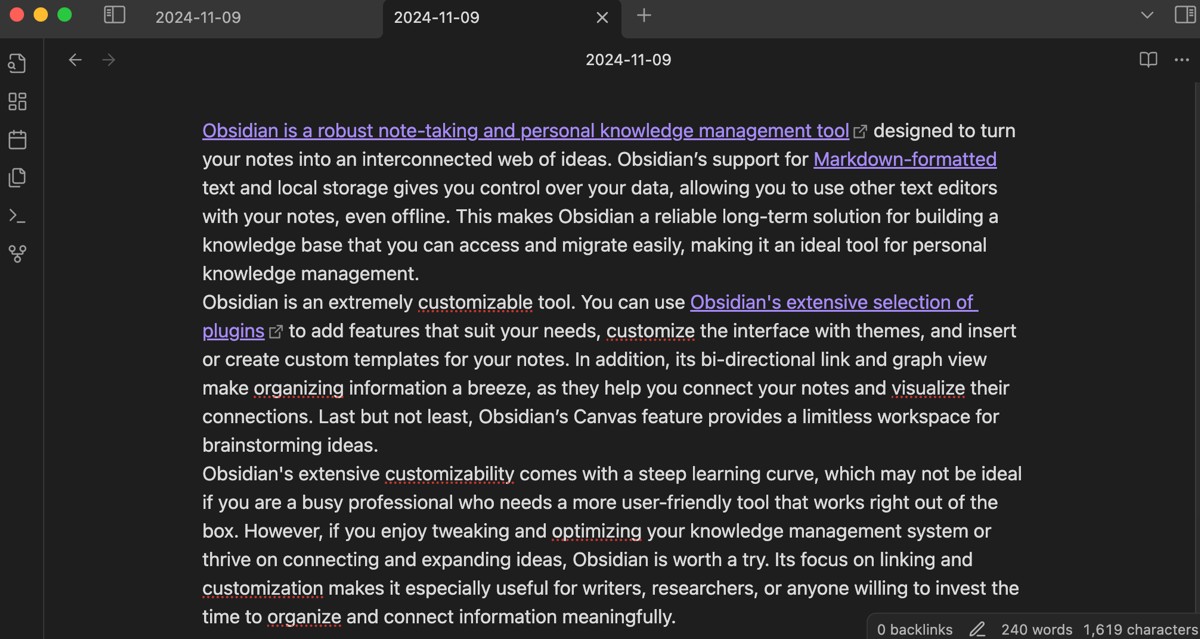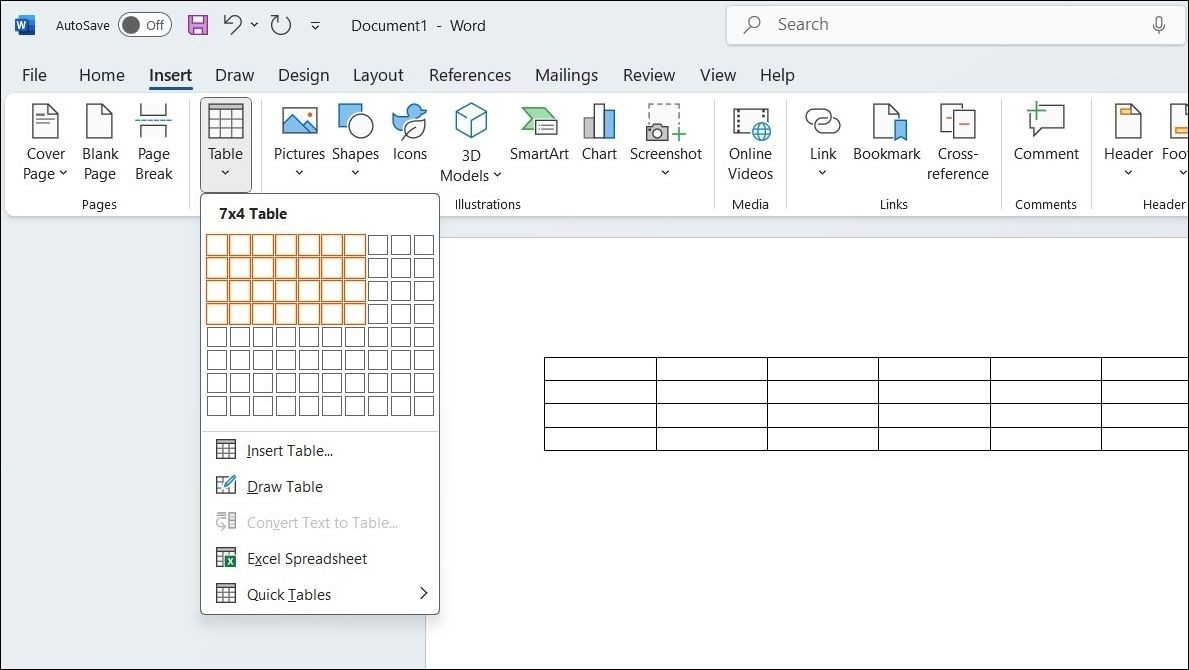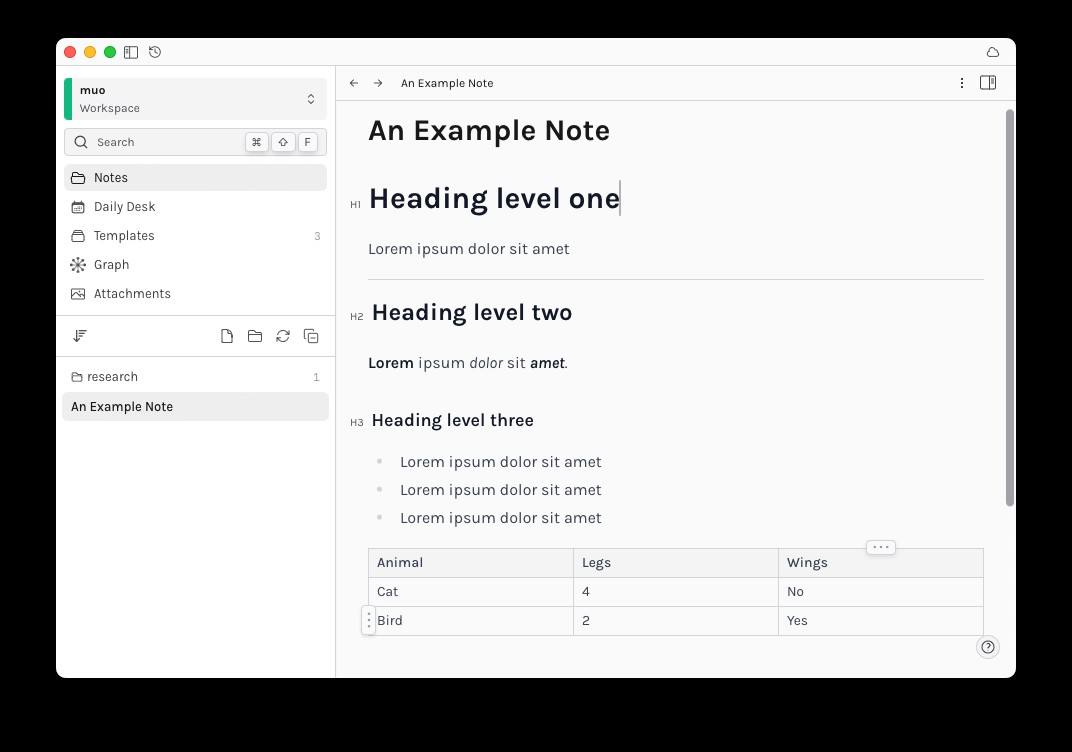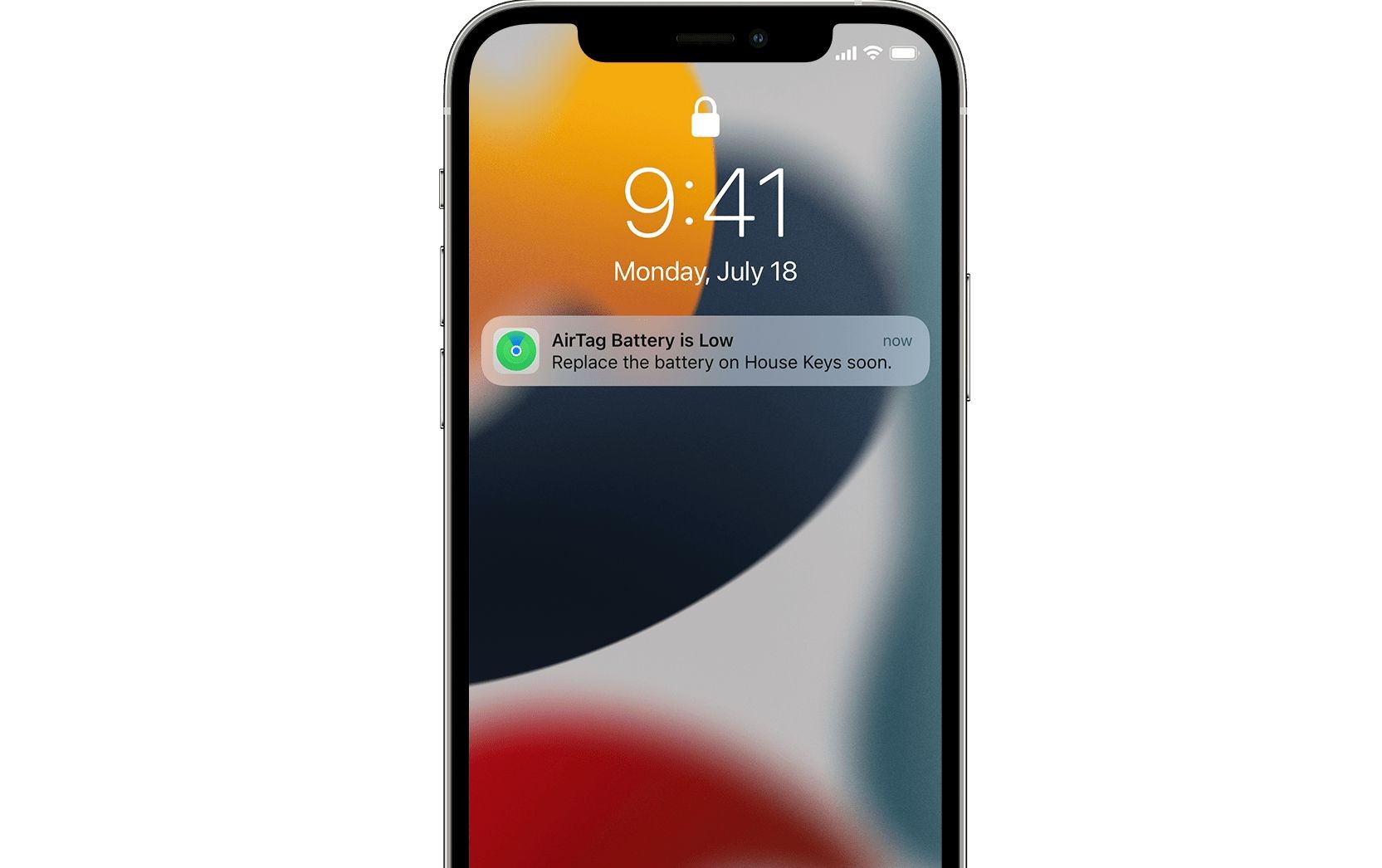Contents
Hàm TIME trong Excel là công cụ mạnh mẽ giúp chuyển đổi các thông tin thời gian riêng lẻ thành một dấu thời gian duy nhất, giúp người dùng dễ dàng sắp xếp dữ liệu theo thời gian và chuyển đổi dữ liệu máy tính thành thông tin dễ hiểu cho con người. Hàm này cũng có thể được sử dụng để tính toán khoảng thời gian giữa hai dấu thời gian. Dưới đây là hướng dẫn chi tiết về cách sử dụng hàm TIME trong Excel.
Hàm TIME Trong Excel Là Gì Và Hoạt Động Như Thế Nào?
Hàm TIME trong Excel cho phép bạn chuyển đổi các giá trị riêng lẻ về giờ, phút và giây thành một dấu thời gian duy nhất. Hàm này yêu cầu ba tham số: giờ, phút và giây.
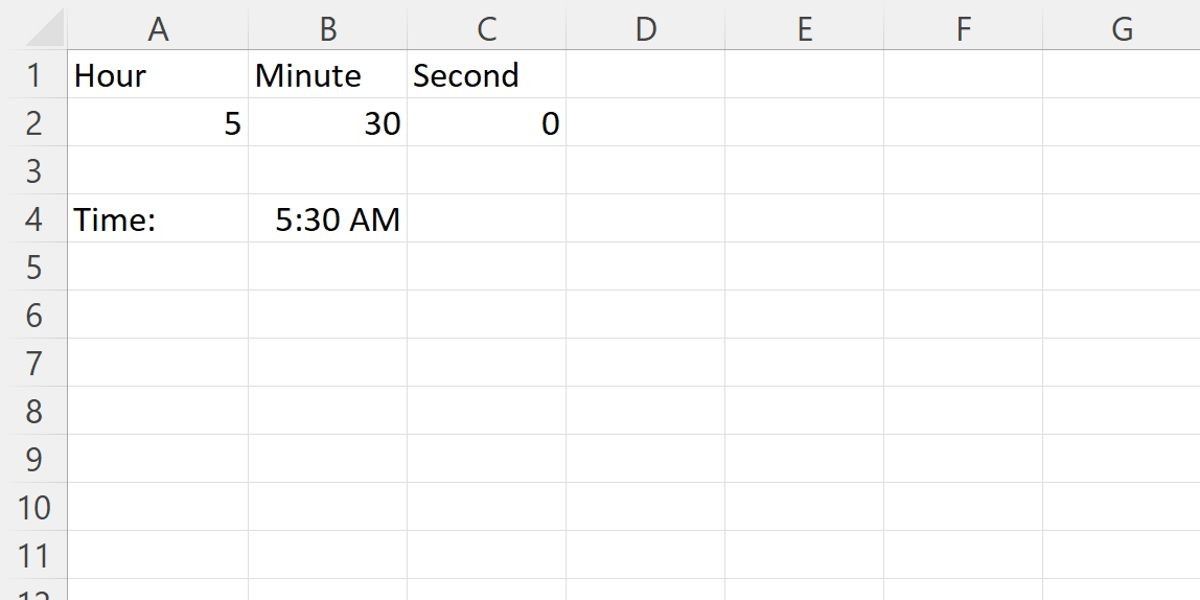 Bảng tính với số giờ, phút và giây. Dưới đó, một ô chứa dấu thời gian tương ứng với các giá trị trước đó.
Bảng tính với số giờ, phút và giây. Dưới đó, một ô chứa dấu thời gian tương ứng với các giá trị trước đó.
Tham số đầu tiên, giờ, đại diện cho phần giờ của thời gian được chọn. Hàm TIME sử dụng định dạng thời gian 24 giờ. Thời gian sau 12:00 chiều phải được liệt kê theo định dạng 24 giờ, không phải định dạng AM/PM.
Nếu số giờ nhập vào vượt quá 23, Excel sẽ xác định giá trị giờ của dấu thời gian bằng cách chia số đó cho 24. Phần dư sẽ được chèn vào vị trí giờ.
Tham số thứ hai, phút, là số phút đã trôi qua trong giờ hiện tại. Bất kỳ phút nào vượt quá 59 sẽ được chuyển đổi thành giờ và cộng vào giá trị của tham số đầu tiên.
Tham số cuối cùng, giây, là số giây đã trôi qua trong phút hiện tại. Giống như phút, bất kỳ giây nào vượt quá 59 sẽ được chuyển đổi thành phút và cộng vào số phút.
Cú pháp chuẩn của hàm TIME là:
=TIME(giờ, phút, giây)Khi có đầy đủ ba giá trị, hàm TIME sẽ trả về một số thập phân đại diện cho dấu thời gian theo giờ, phút và giây. Điều quan trọng cần lưu ý là không một tham số nào có thể là số âm.
Ngoài ra, tất cả ba tham số phải là tham chiếu đến ô, giá trị số cứng hoặc để trống. Nếu không tuân thủ các điều kiện này, hàm sẽ trả về lỗi thay vì dấu thời gian.
Ví Dụ Về Hàm TIME Trong Excel
Hàm TIME trong Excel có nhiều trường hợp sử dụng khác nhau và rất hữu ích. Hàm này giúp bạn nhanh chóng chuyển đổi các chữ ký thời gian nhiều phần thành một dấu thời gian duy nhất.
Điều này dễ dàng thực hiện trong trường hợp bạn có giờ, phút và giây mỗi ô riêng biệt. Hàm TIME có thể chuyển đổi cả ba thành một giá trị duy nhất bằng cách sử dụng hàm:
=TIME(A2, B2, C2)Một cách sử dụng phổ biến khác của hàm TIME là tính toán khoảng thời gian giữa hai dấu thời gian. Điều này được thực hiện bằng cách lấy hiệu của giờ, phút và giây làm tham số của hàm:
=TIME(EndTimeHours - StartTimeHours, EndTimeMinutes - StartTimeMinutes, EndTimeSeconds - StartTimeSeconds)Kết quả sẽ là một số thập phân tương ứng với khoảng thời gian giữa thời gian bắt đầu và thời gian kết thúc.
Mặc định, Excel sẽ định dạng các ô có kết quả được tạo bởi hàm TIME theo định dạng h:mm:ss AM/PM. Chuyển đổi định dạng ô sang h:mm:ss, h:mm hoặc mm:ss để hiển thị thời gian đã trôi qua thay vì thời gian trong ngày.
Excel sẽ tự động định dạng các ô có kết quả được xác định bởi hàm TIME theo định dạng thời gian chuẩn. Mặc định, đây là dấu thời gian AM/PM 12 giờ, chẳng hạn như 06:17 PM. Sử dụng tùy chọn Định dạng Ô từ menu ngữ cảnh, bạn có thể chọn các tùy chọn định dạng khác.
Dưới phần thời gian của danh sách định dạng, có một số cách chuẩn để hiển thị thời gian. Điều này bao gồm định dạng 24 giờ và định dạng giờ-phút-giây thay vì định dạng giờ-phút. Bạn cũng có thể định nghĩa định dạng tùy chỉnh cho các ô này sử dụng hệ thống định dạng tùy chỉnh của Excel để có được đầu ra chính xác mà bạn cần.
Trong ví dụ này, cột đầu tiên đại diện cho mã ID được tạo bởi một thiết bị máy móc không xác định. Ba cột tiếp theo là dữ liệu dấu thời gian được nhập vào Excel từ nhật ký quá trình của máy. Ba cột này đại diện cho thời điểm bắt đầu quá trình. Ba cột cuối cùng cũng được lấy từ nhật ký, nhưng đại diện cho thời điểm kết thúc quá trình.
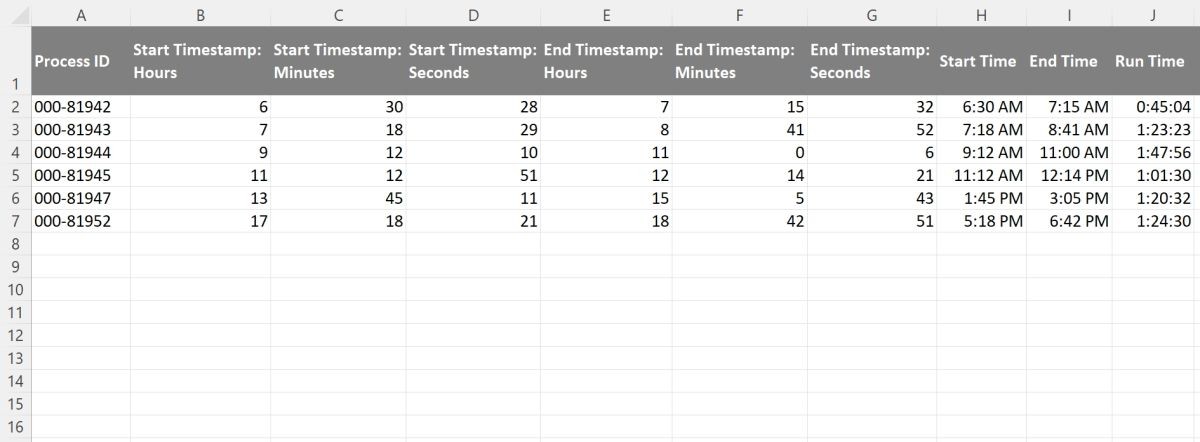 Bảng tính với một cột bổ sung ở bên phải trong đó Thời Gian Chạy được tính toán.
Bảng tính với một cột bổ sung ở bên phải trong đó Thời Gian Chạy được tính toán.
Dữ liệu như thế này có thể được lấy từ nhiều hệ thống tự động hoặc có thể được nhập bằng tay với mẫu thu thập dữ liệu tự động được tạo trong Excel.
Trong cột H, hàm
=TIME(B2, C2, D2)sẽ tạo ra một dấu thời gian dễ đọc cho thời điểm bắt đầu quá trình. Tương tự, thêm hàm này vào cột I sẽ tạo ra một dấu thời gian dễ đọc cho thời điểm kết thúc quá trình.
=TIME(E2, F2, G2)Cuối cùng, chúng ta có thể thêm hàm sau vào cột J
=TIME(E2 - B2, F2 - C2, G2 - D2)hoặc chúng ta có thể sử dụng công thức
=I2 - H2và chuyển đổi định dạng ô sang h:mm:ss để hiển thị thời gian chạy của mỗi quá trình.
Đôi khi một dấu thời gian có thể chỉ hiển thị tổng thời gian có sẵn bằng phút hoặc giây kể từ một thời điểm cụ thể. Những dữ liệu này cũng có thể được định dạng theo cách dễ đọc bằng cách sử dụng hàm TIME.
Bảng tính ví dụ này cung cấp cho chúng ta ba cột thông tin. Cột đầu tiên là mã ID cho một đợt sản xuất của một sản phẩm giả định. Cột thứ hai là ngày kết thúc đợt sản xuất. Cột thứ ba đại diện cho số giây đã trôi qua kể từ nửa đêm của ngày đó, khi đợt sản xuất kết thúc.
Chúng ta có thể tạo một dấu thời gian dễ đọc từ thời gian kết thúc trong cột D bằng cách sử dụng hàm:
=TIME(0, 0, C2)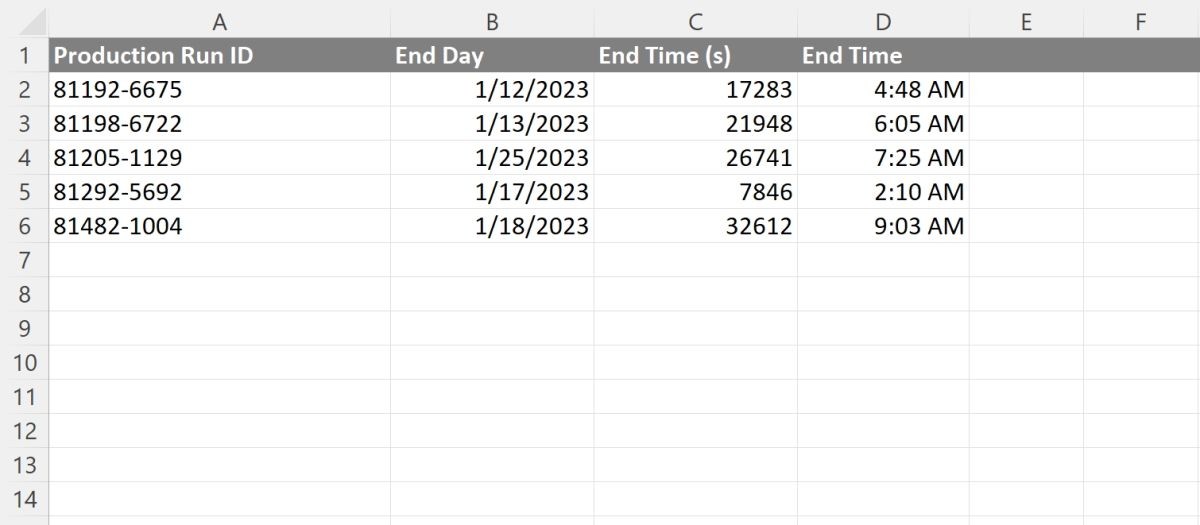 Bảng tính với thời gian kết thúc trong định dạng dễ đọc.
Bảng tính với thời gian kết thúc trong định dạng dễ đọc.
Hàm TIME cũng có thể được kết hợp với các hàm khác, như SUM hoặc AVERAGE. Tính trung bình một danh sách các dấu thời gian chạy được tạo bởi hàm TIME có thể cung cấp thời gian chạy trung bình cho một quá trình.
Tổng hợp một loạt các thời gian đã trôi qua được tạo bởi hàm TIME có thể cung cấp tổng thời gian chạy cho một loạt các quá trình.
Các Thực Hành Tốt Nhất Khi Sử Dụng Hàm TIME Trong Excel
Hàm TIME trong Excel có một số hạn chế có thể dẫn đến kết quả không chính xác. Một trong những vấn đề lớn nhất mà người dùng thường gặp phải là không hiểu rằng kết quả là một số thập phân. Số này đại diện cho thời gian đã trôi qua kể từ nửa đêm.
Do định dạng này, việc thêm hoặc trừ một số giờ, phút hoặc giây cụ thể dễ dàng nhất trước khi chạy hàm. Điều này cũng có nghĩa là định dạng được sử dụng trong đầu ra sẽ tạo ra sự khác biệt lớn trong cách thời gian được nhận thức.
Một vấn đề khác là khi trừ các dấu thời gian, hai thời điểm phải xảy ra trong cùng một ngày. Thời gian dài hơn 24 giờ sẽ dẫn đến thời gian đã trôi qua được tính toán không chính xác. Điều này là do hàm TIME chỉ có thể chứa tối đa 24 giờ trong đầu ra của nó.
Ngoài ra, tất cả ba tham số đều có giá trị tối đa là 32,767. Điều này có nghĩa là khi cố gắng phân tích các số lượng lớn phút hoặc giây, hàm có thể bị tràn. Điều này gây ra lỗi thay vì kết quả mong muốn. Các giá trị âm cũng không được phép và sẽ gây ra lỗi.
-
Hàm TIME trong Excel có thể xử lý thời gian dài hơn 24 giờ không?
- Không, hàm TIME chỉ có thể xử lý thời gian trong khoảng 24 giờ.
-
Làm thế nào để định dạng kết quả của hàm TIME theo định dạng 24 giờ?
- Bạn có thể thay đổi định dạng ô thành h:mm:ss để hiển thị thời gian theo định dạng 24 giờ.
-
Tôi có thể sử dụng hàm TIME để tính toán khoảng thời gian giữa hai dấu thời gian không?
- Có, bạn có thể sử dụng hàm TIME để tính toán khoảng thời gian giữa hai dấu thời gian bằng cách lấy hiệu của giờ, phút và giây.
-
Hàm TIME có thể xử lý các giá trị âm không?
- Không, hàm TIME không thể xử lý các giá trị âm và sẽ trả về lỗi nếu nhập giá trị âm.
-
Làm thế nào để kết hợp hàm TIME với các hàm khác như SUM hoặc AVERAGE?
- Bạn có thể sử dụng hàm TIME để tạo các dấu thời gian và sau đó sử dụng các hàm như SUM hoặc AVERAGE để tính toán tổng hoặc trung bình của các dấu thời gian đó.
-
Tôi có thể sử dụng hàm TIME để chuyển đổi số giây thành dấu thời gian không?
- Có, bạn có thể sử dụng hàm TIME(0, 0, số giây) để chuyển đổi số giây thành dấu thời gian.
-
Làm thế nào để tránh lỗi khi sử dụng hàm TIME?
- Đảm bảo rằng các tham số của hàm TIME là các giá trị số dương và không vượt quá giới hạn tối đa là 32,767.
Tạp Chí Mobile cung cấp nhiều mẹo và thủ thuật hữu ích về công nghệ. Để biết thêm thông tin về các mẹo sử dụng Excel, hãy truy cập Mẹo.
Hàm TIME Trong Excel Rất Đa Năng
Hàm TIME trong Excel có nhiều ứng dụng đa dạng. Điều này bao gồm việc tạo ra các dấu thời gian dễ đọc và chuyển đổi giây hoặc phút thành định dạng dễ hiểu hơn. Các dấu thời gian được tạo bằng hàm TIME cũng có thể được sử dụng để so sánh hai thời điểm khác nhau để tìm ra thời gian đã trôi qua.
Nó có thể giúp định dạng báo cáo hoặc trích xuất thông tin hữu ích từ dữ liệu khó hiểu. Nó cũng có thể được sử dụng để sắp xếp/lọc một loạt dữ liệu dựa trên thời gian. Điều này làm cho hàm TIME trở thành một công cụ không thể thiếu đối với bất kỳ chuyên gia Excel nào.